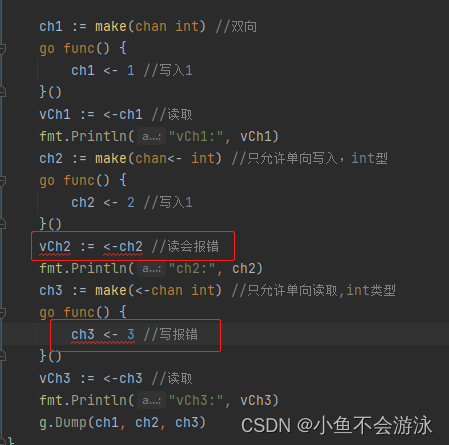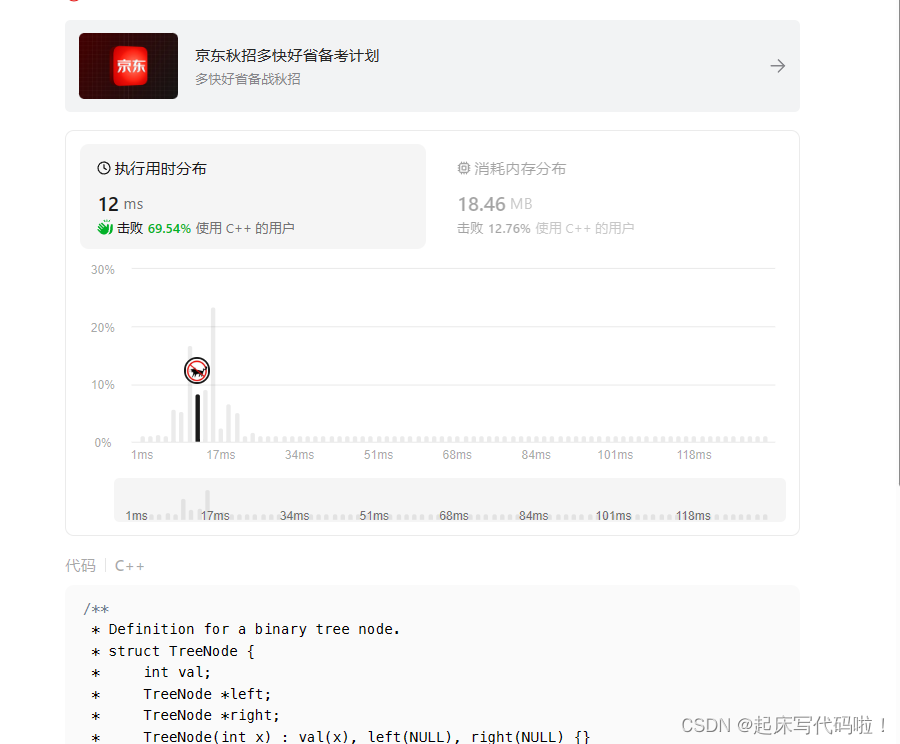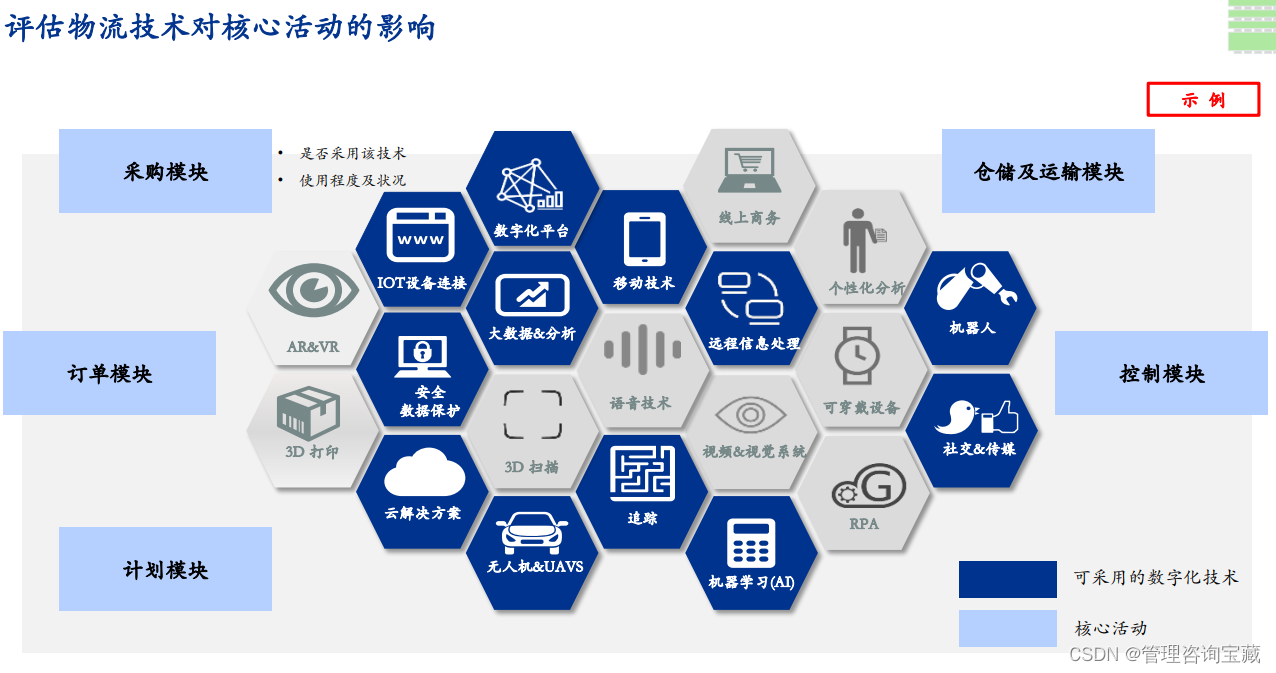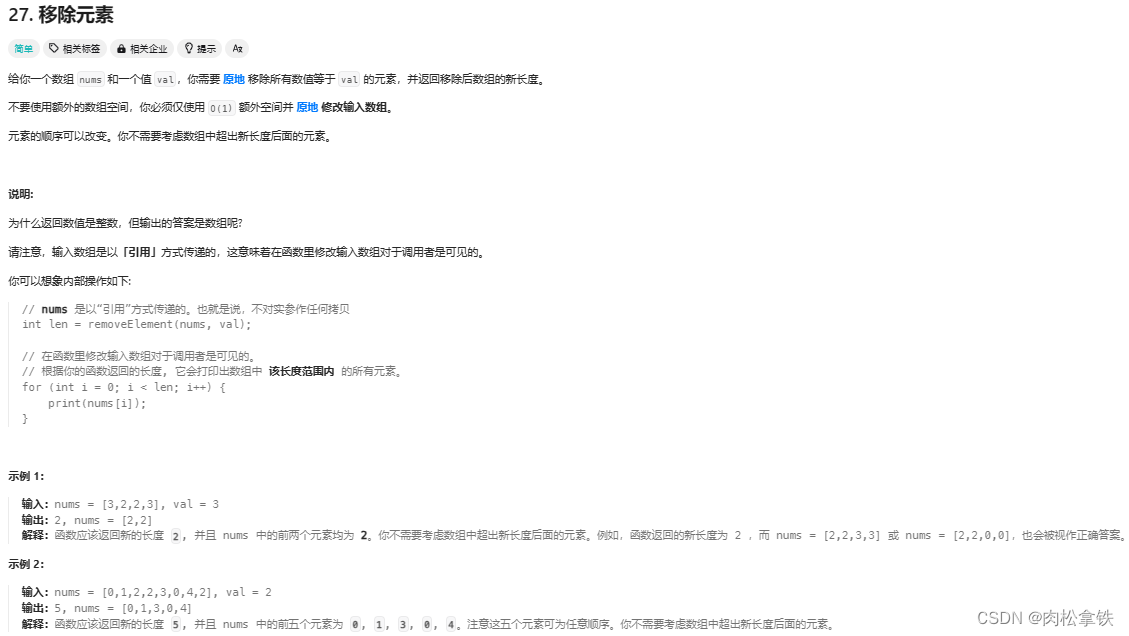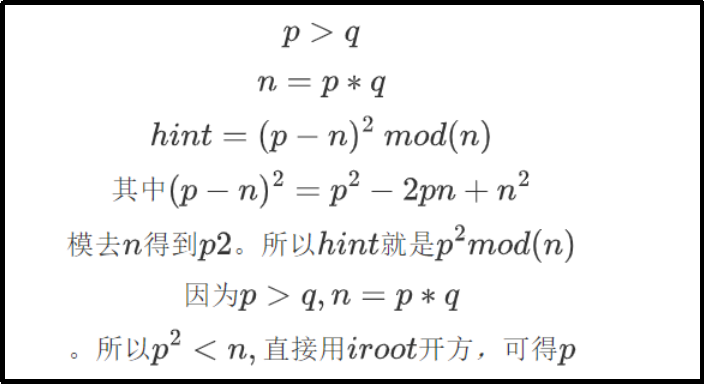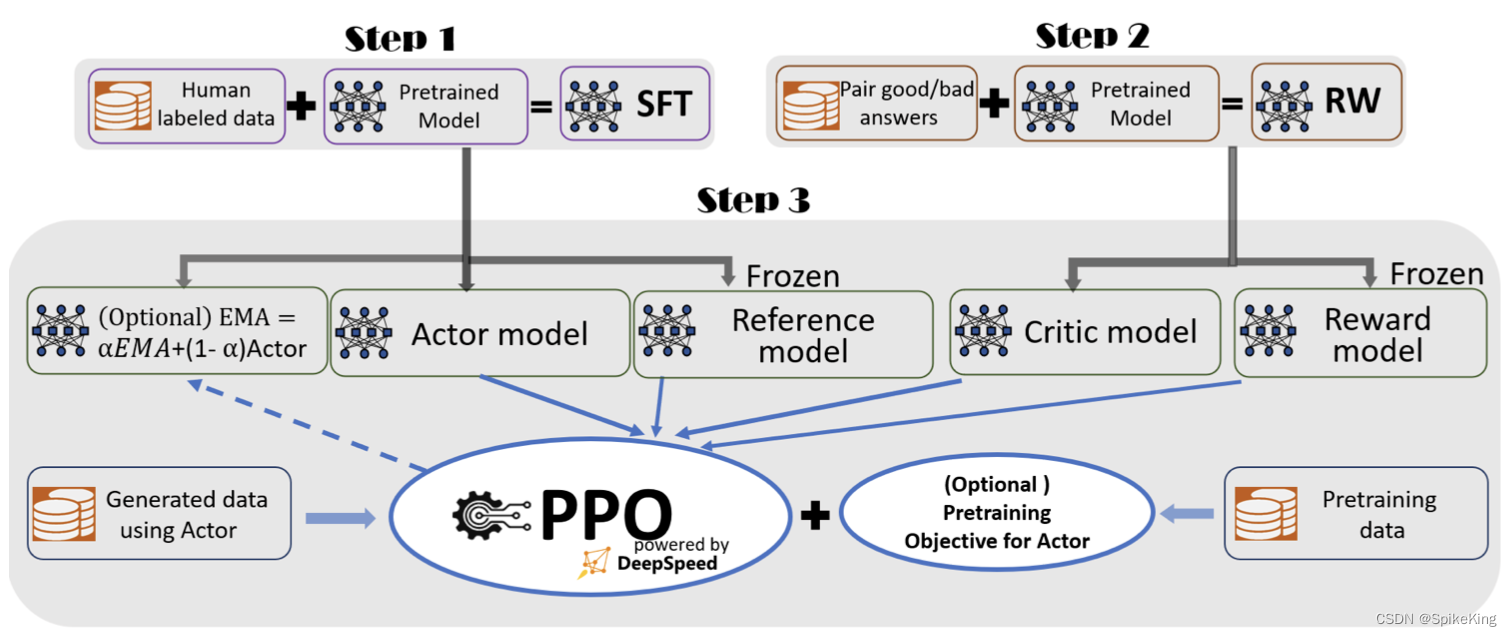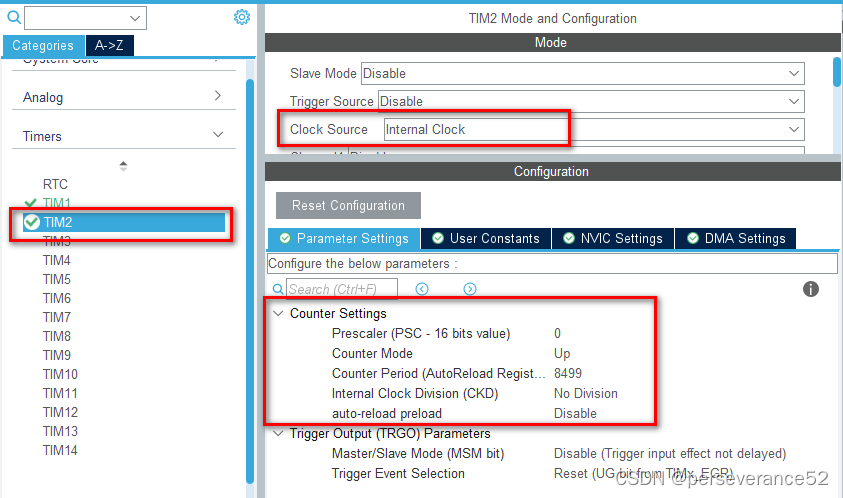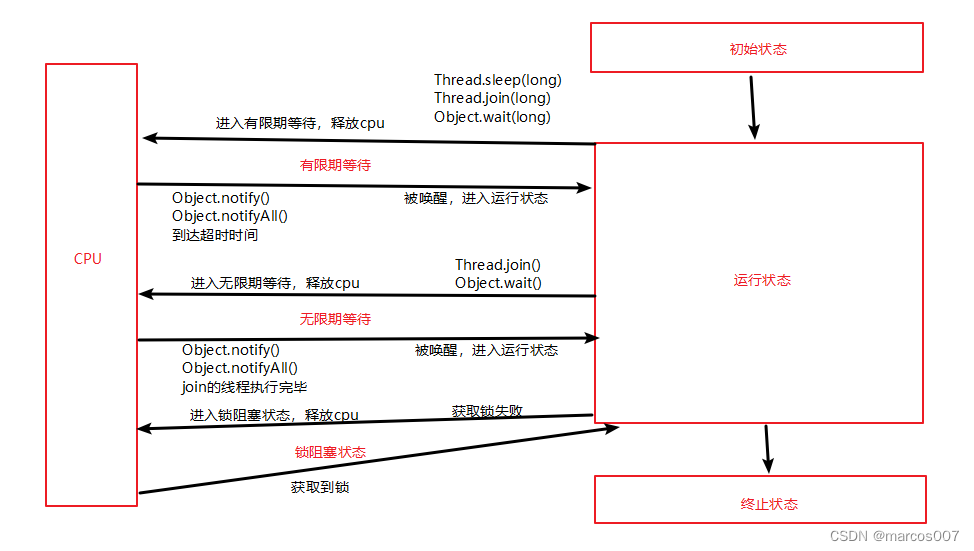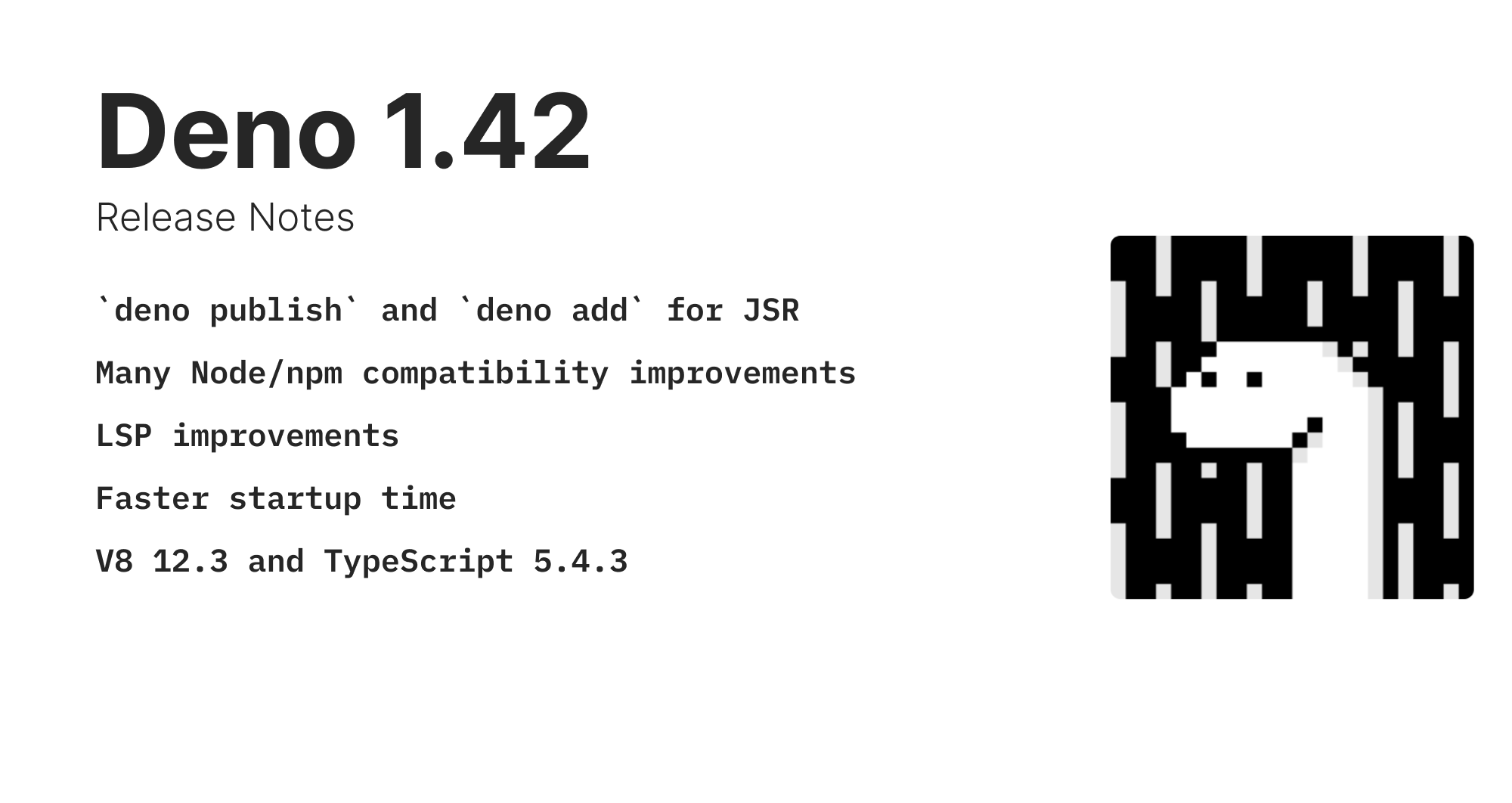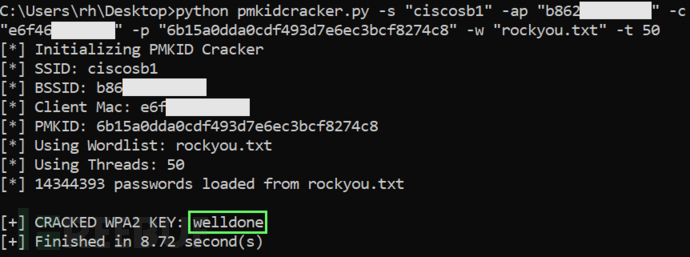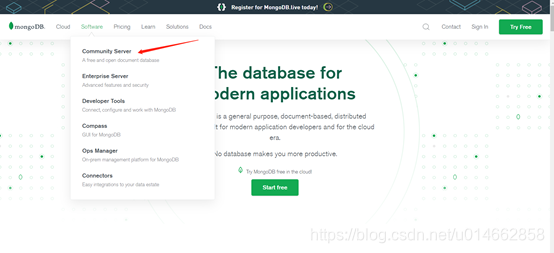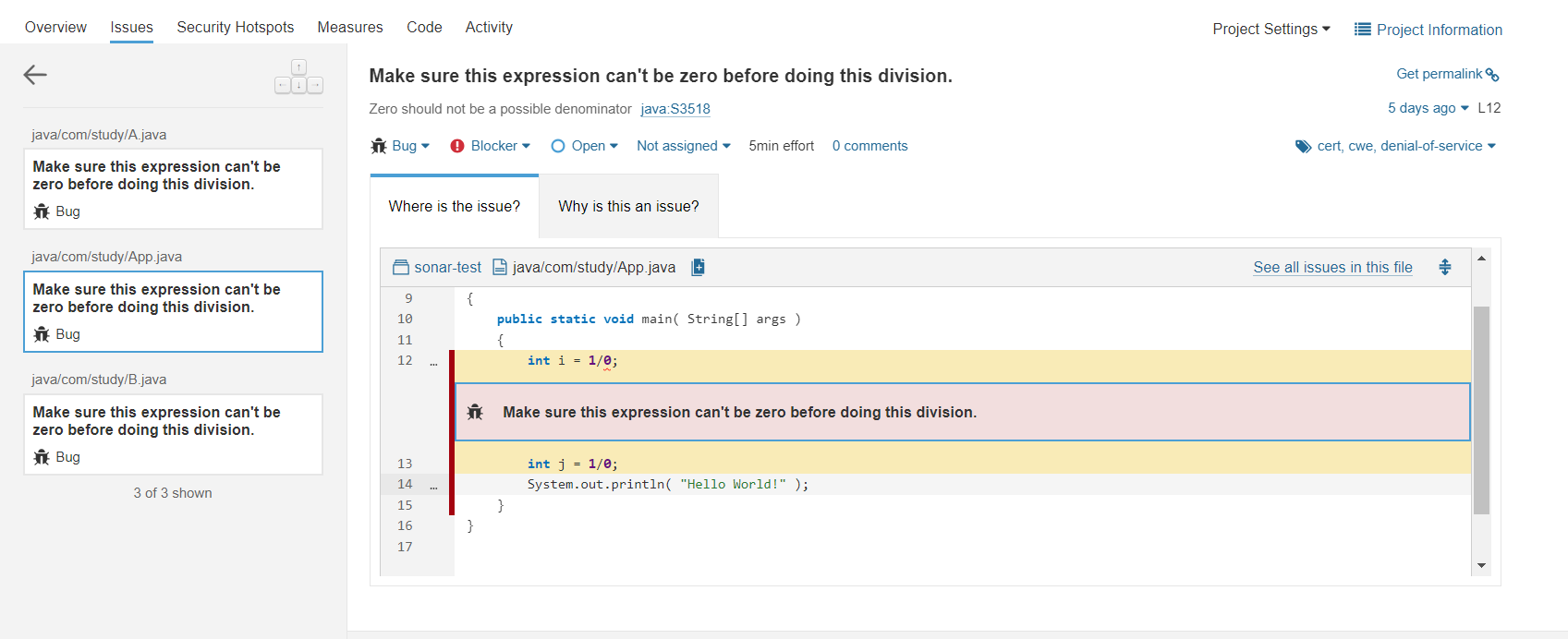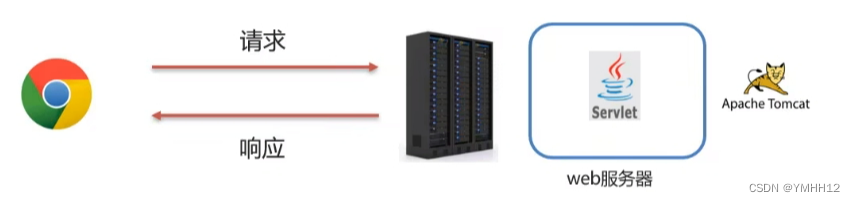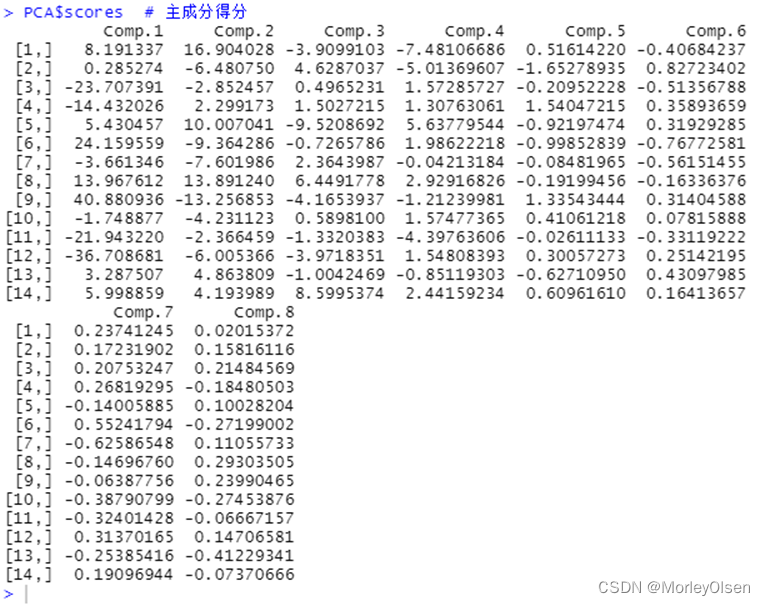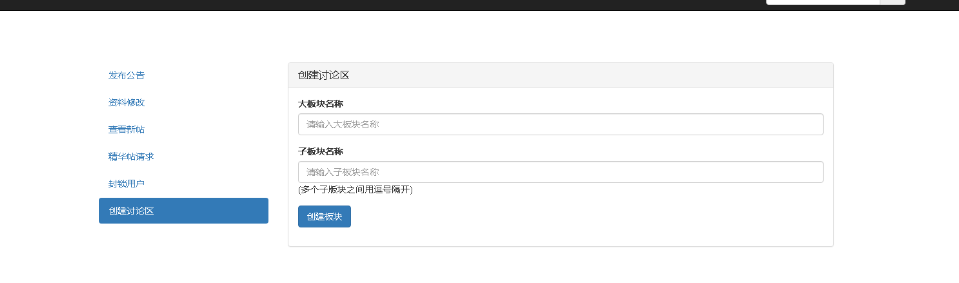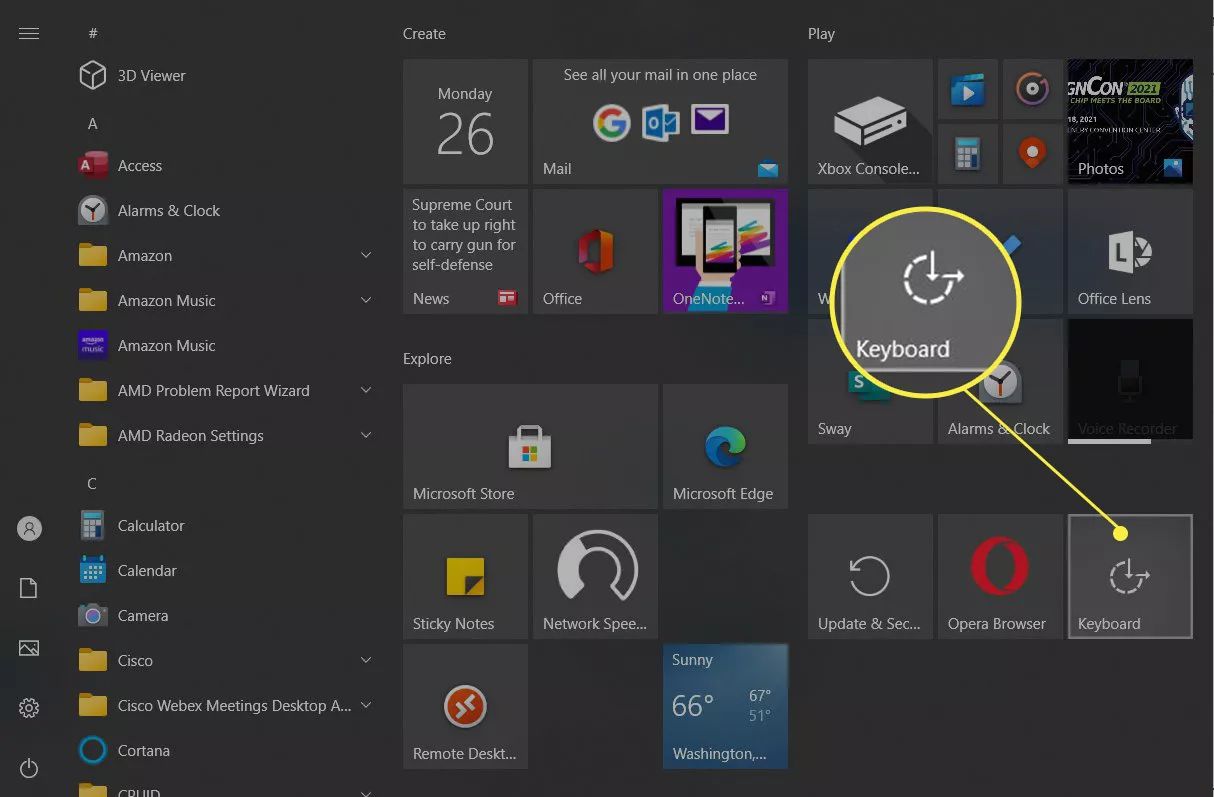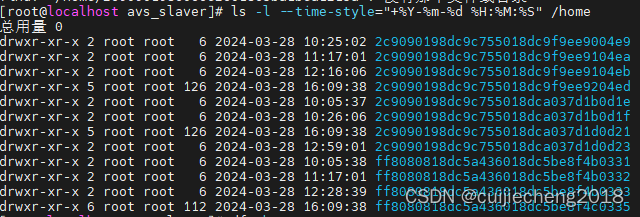Vue学习
- Vue 03
- 01 浏览器本地存储
- localStorage
- SessionStorage
- 案例 todolist的完善
- 02 组件自定义事件Custom Events
- 基本使用
- 解绑自定义事件
- 注意事项
- ①
- ②
- 总结
- 案例 todolist的完善
- 03 全局事件总线GlobalEventBus
- 案例 todolist的完善
- 04 消息的订阅与发布
- 案例 todolist的完善
- 05 nextTick
- 06 动画效果
- 基本使用
- 多个元素过渡
- 第三方库 Animate.css
- 总结
Vue 03
01 浏览器本地存储
localStorage 和 SessionStorage 统称为 webStorage。
-
存储内容大小一般支持5MB左右(不同浏览器可能还不一样)
-
浏览器端通过 Window.sessionStorage 和 Window.localStorage 属性来实现本地存储机制。
-
相关API:
setItem、getItem、removeItem、clear
-
备注
① SessionStorage 存储的内容会随着浏览器窗口关闭而消失。
② LocalStorage 存储的内容,需要手动清除才会消失。
③ xxxxxStorage.getItem(xxx) 如果xxx对应的value获取不到,那么getltem的返回值是null。
④ JSON.parse(null) 的结果依然是 null。
localStorage
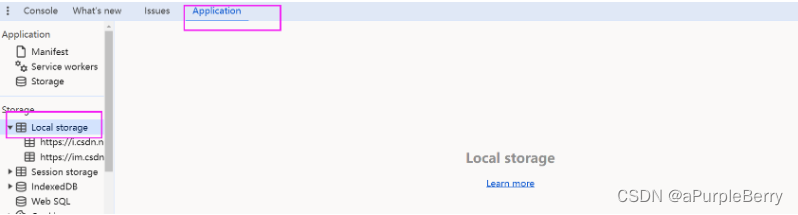
- 示例
<body>
<h1>localStorage</h1>
<button class="btn">点我保存一个数据</button>
<button class="btn2">点我删除一个数据</button>
<button class="btn3">点我清空数据</button>
</body>
<script>
let p = {name:'张三',age:16}
document.querySelector('.btn').addEventListener('click',()=>{
//存字符串
window.localStorage.setItem('msg', 'hello!')
// 存对象
localStorage.setItem('person',JSON.stringify(p))
// 读
// localStorage.getItem('msg')
console.log(localStorage.getItem('msg'));
console.log(localStorage.getItem('person'));
console.log(JSON.parse(localStorage.getItem('person')));
// 当读取的key没有时,是null
})
document.querySelector('.btn2').addEventListener('click',()=>{
//删除
localStorage.removeItem('msg')
})
document.querySelector('.btn3').addEventListener('click',()=>{
localStorage.clear()
})
</script>
SessionStorage
API 和 localStorage 一样。getItem、SetItem、removeItem、clear(JSON.stringify、JSON.parse)
区别在关闭浏览器时,SessionStorage中存储的就失去
案例 todolist的完善
把数据存进localstorage中。本来是想 添加todo的时候,存入localstorage;删除todo的时候,在localstorage中删除。
但是不用这么麻烦,直接watch监视todos就可以了。
注意:监视的时候默认开启的不是深度监视
02 组件自定义事件Custom Events
JS 中的内置事件,如 keyup、click等,是给HTML元素使用的
自定义事件是给组件使用的。
基本使用
- 示例
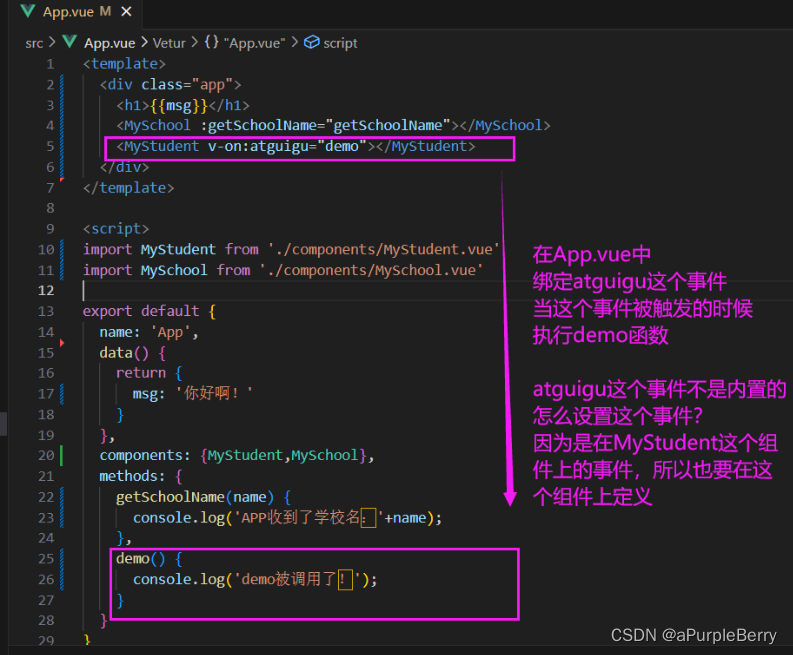
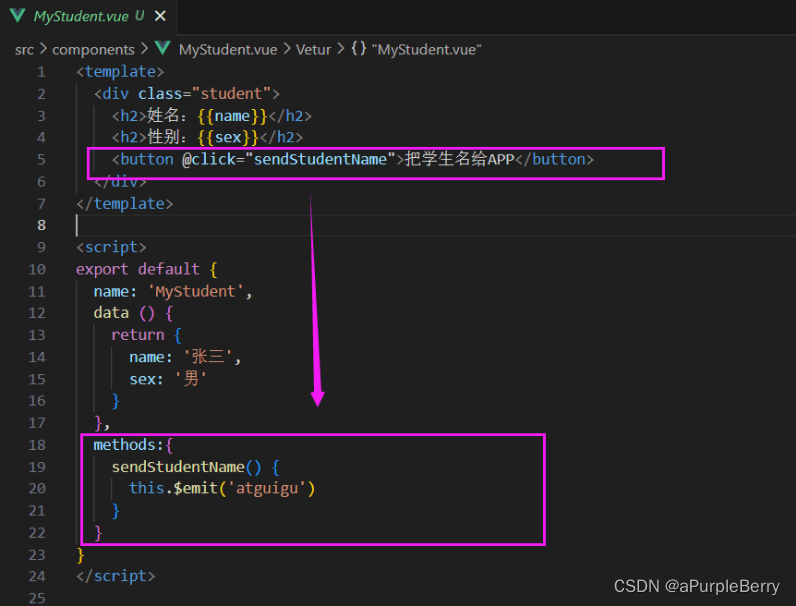
- 另一种写法(这种写法更灵活)
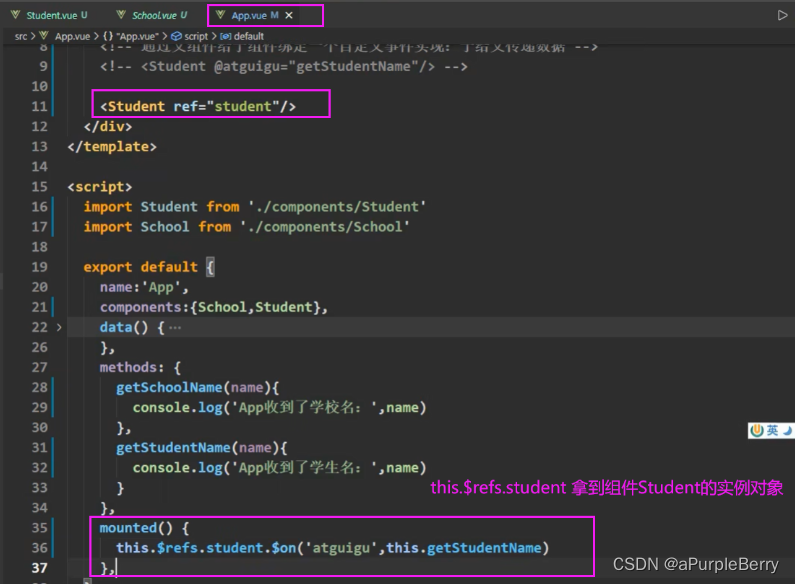
子组件给父组件传递数据 总结:
① 通过父组件给子组件传递函数类型的props实现
② 通过父组件给子组件绑定一个自定义事件
注意
① 自定义事件也可以使用事件修饰符,比如 once
② 自定义事件可以传递参数。如果传递的参数很多,可以封装为对象,或者接收的时候,用拓展运算符
解绑自定义事件
原则和绑定自定义事件是一样的:在App.vue中给<Student/>组件绑定自定义事件,就去 <Student/>组件中触发事件、解绑事件
- 示例
写法一:只适用于解绑单个事件
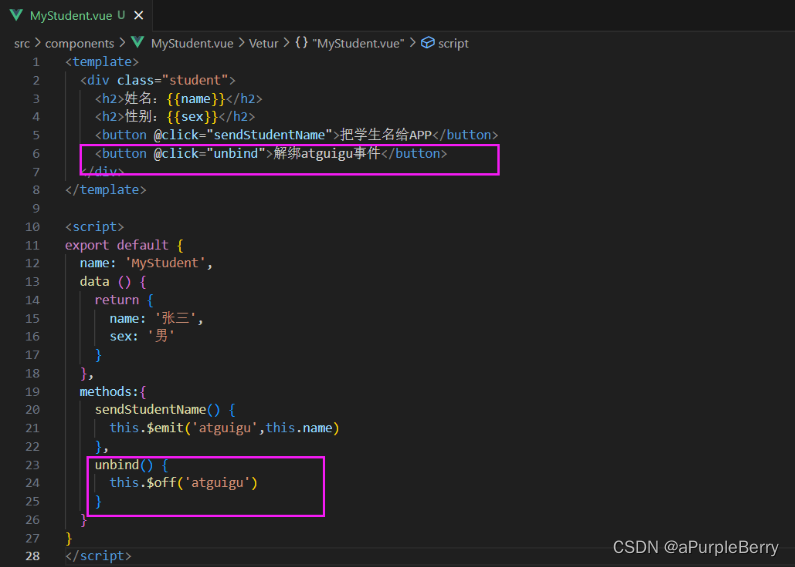
写法二:解绑多个事件要写在数组里

解绑所有的自定义事件:

补充之前的知识点:生命周期里面,销毁了当前组件实例,其实例里面的自定义事件(子组件和自组件的自定义事件)全部都不奏效了。但是原生的 JS 不受影响。
注意事项
App
school
student
①
- student组件把名字发送给App后呈现在页面上,
因为绑定自定义事件有两种凡是,所以这个也有两种方式
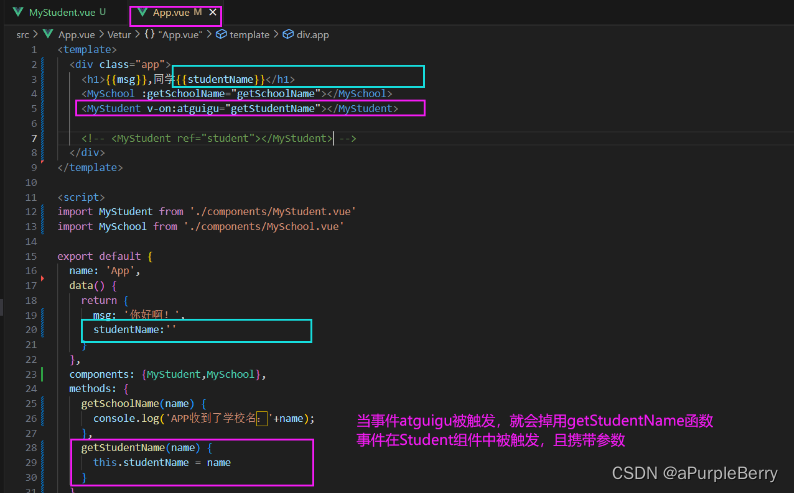
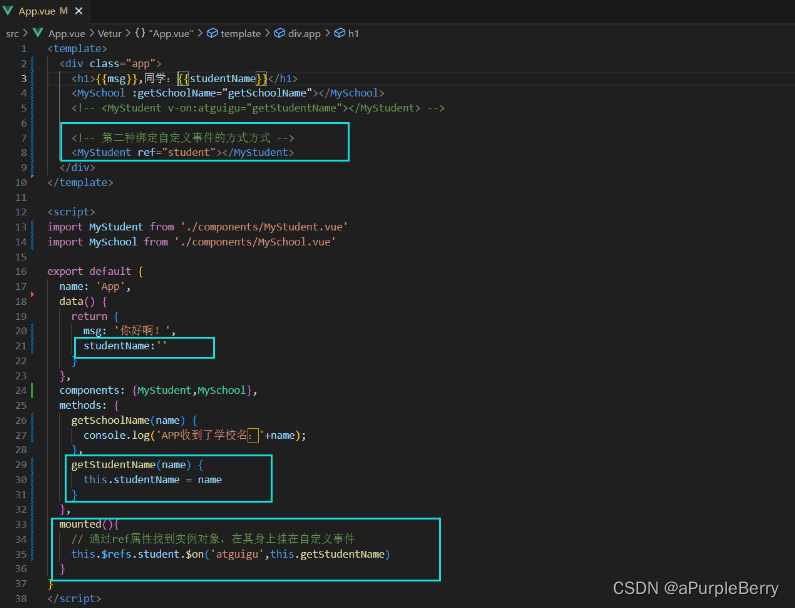
但是上面的代码可能会出现问题。
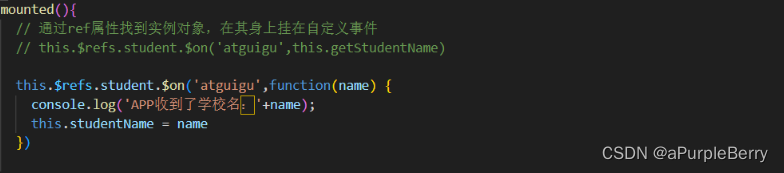
这么写是错的.
vue规定,谁触发 atguigu 事件,那么回调函数中的 this 就是谁。本例是 student 组件触发的事件,所以this是student组件实例。
修改为箭头函数就可以了,因为箭头函数没有自己的this,就往外找,找到了 mounted函数的作用域
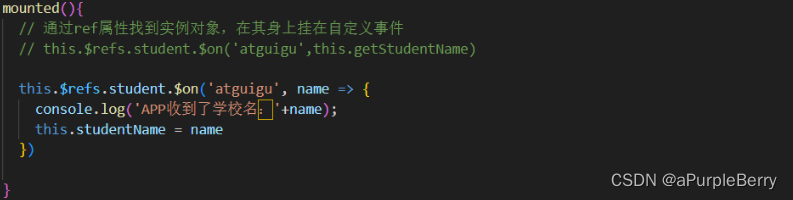
②
可以给组件绑定 JS 内置事件吗?

他会默认把click当成自定义事件。
默认是不触发的,但是可以在 student 组件中触发这个事件 this.$emit(‘click’)。
解决方法:使用native修饰符

总结
组件的自定义事件
1、一种组件间通信的方式,适用于:子组件===>父组件
2、使用场景:A是父组件,B是子组件,B想给A传数据,那么就要在A中给B绑定自定义事件(事件的回调在A中)。
3、绑定自定义事件:
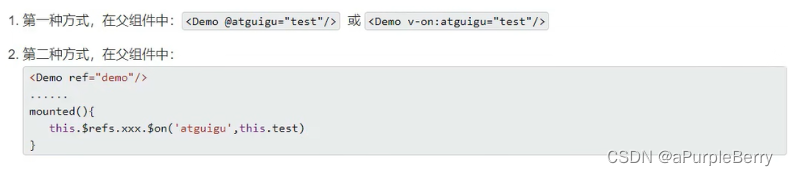
注意:若想让自定义事件只能触发一次,可以使用once修饰符,或 $once方法。
4、触发自定义事件:this.$emit(‘atguigu’,数据)
5、解绑自定义事件:this.$off(‘atguigu’)
6、组件上也可以绑定原生DOM事件,需要使用native修饰符
7、注意:通过 this.$refs.xxx.$on('atguigu',回调)绑定自定义事件时,回调要么配置在methods中,要么用箭头函数,否则 this 的指向会出问题。
案例 todolist的完善
把所有子给父的传递 都变成自定义事件。
MyHeader添加一个todo之后,把新数据传递给 App
MyFooter中统计已完成/总计,把新数据传递给App
03 全局事件总线GlobalEventBus
任意组件通信。
在A中 给 X组件绑定一个自定义事件,会议回调函数demo是留在A中的。
D想给A传递数据,那就通过X demo

X得保证①所有组件都能看见它②有$on $off $emit
《一个重要的内置关系》 Vue的原型上
注意 Vue.extned创建的是 VueComponent构造函数,使用组件的时候:<组件>,才是实例
谁要接收数据,就由谁绑定事件且余留回调函数。谁要发送数据,就由谁触发事件。
全局事件总线 GlobalEventBus
1、一种组件间通信的方式,适用于任意组件间通信
2、安装全局事件总线:

3、使用事件组件:
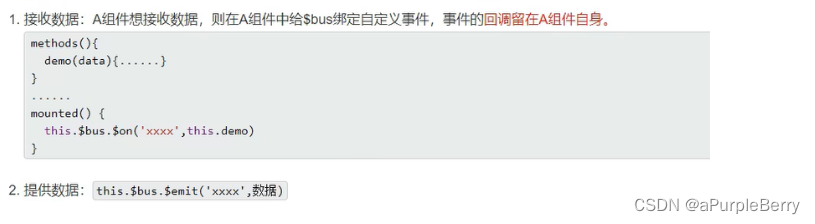
4、最好在 beforeDestroy 钩子中,用$off 去解绑当前组件所用到的 事件
案例 todolist的完善
谁要接收数据,就由谁绑定事件且余留回调函数(在mounted的时候绑定最合适)。谁要发送数据,就由谁触发事件。
04 消息的订阅与发布
Publish–subscribe pattern
用于任意组件通信。
需要数据的组件:订阅消息。提供数据的组件:发送消息。
原生的 JS 里面不能实现订阅与发布,所以借助第三方库:pubsub-js。消息的订阅与发布是一种理念,要借助第三方库实现。
- 以pubsub-js为例
npm i pubsub-js
import pubsub from 'pubsub-js'
pubsub 是一个对象,里面有方法 subscribe、 unsubscribe、 publish
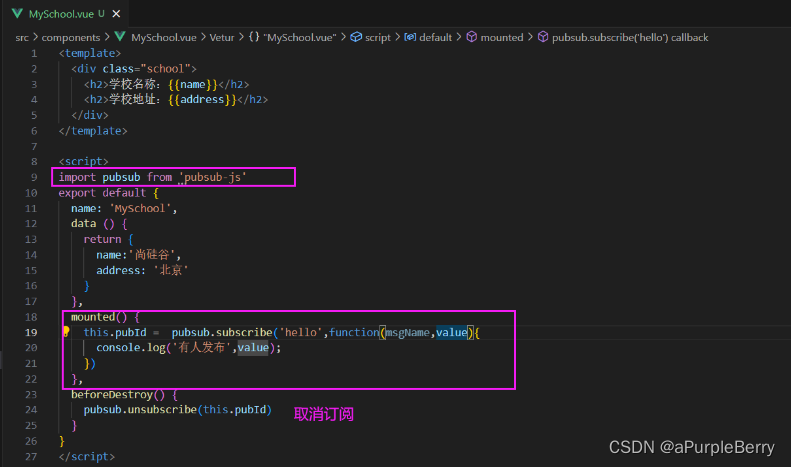
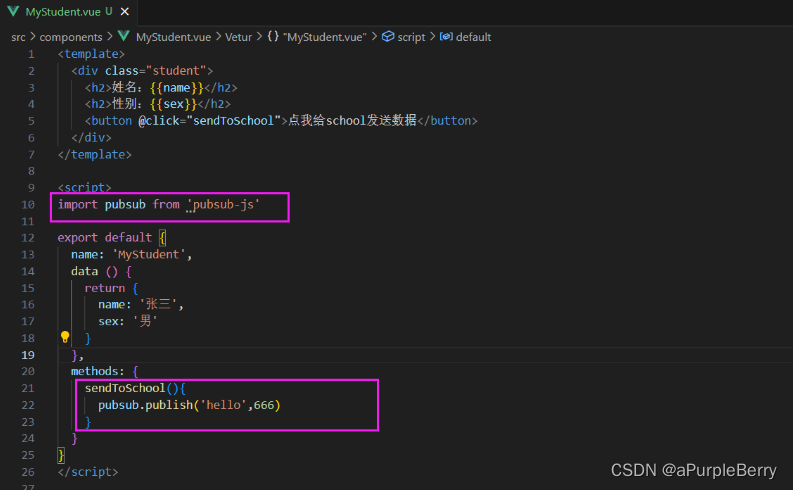
- 这里订阅消息时 的回调函数function 内没有this指针,可以写成箭头函数,这样this就指向组件实例了。
- 回调函数的参数,第一个是固定的 消息名字;第二个才是参数 。可以在一个参数上用下划线占一个位置。
总结:消息订阅与发布(pubsub)
1、一种组件间通信的方式、适用于任意组件间通信
2、使用步骤:
① 安装pubsub npm i pubsub-js
② 引入import pubsub from 'pubsub-js'。一般第三方库要比组件库的引入前。
③ 接收数据:A组件想接收数据,则在A中订阅消息,消息的回调留在A中
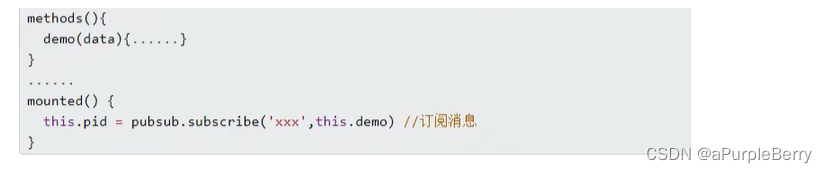
④ 提供数据:pubsub.publish('xxx',数据)
⑤ 最好在 beforeDestroy 钩子中,用 PubSub.unsubscribe(pid) 去 取消订阅
案例 todolist的完善
- 订阅功能
需要数据的地方订阅消息;提供数据的地方发送消息
vue开发工具不监测第三方库的事件,vue可以监听全局事件总线、自定义事件
- 编辑功能
重点:直接在对象上添加一个属性,这个数据不是响应式的,vue无法监测
要使用 this.$set(todo,‘isEdit’,true)
05 nextTick
- 编辑功能的输入框焦点
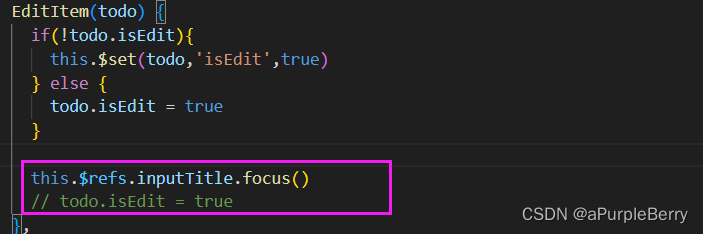
这一段的逻辑是,在点击了编辑按钮之后 input输入框出现,且该输入框得到焦点。
但是不起效,因为执行代码的时候从上到下执行完毕之后才解析模板,也就是在当页面上没有输入框的时候,就已经设置了焦点。
解决方法,可以设置一个定时器
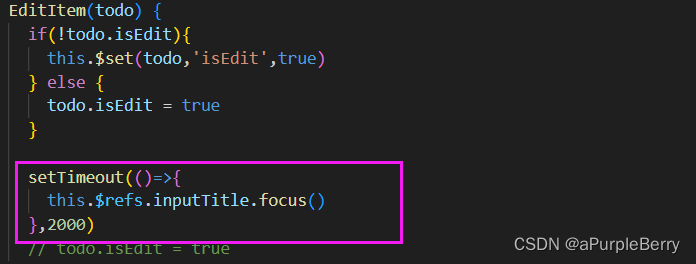
更好的解决方法:
官方设置了一个API ,nextTick,它所维护的回调会在DOM节点更新完毕后再执行
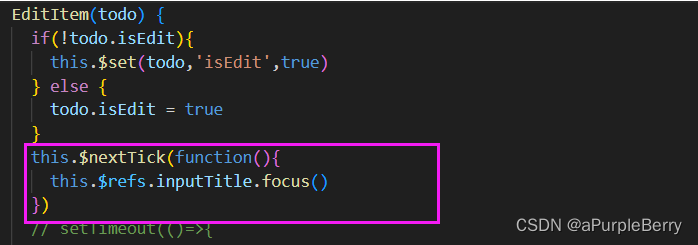
- nextTick 总结
作用:在下一次QOM更新结束后执行其指定的回调。
什么时候用:当改变数据后,要基于更新后的新DOM进行某些操作时,要在nextTick所指定的回调函数中执行。
06 动画效果
基本使用

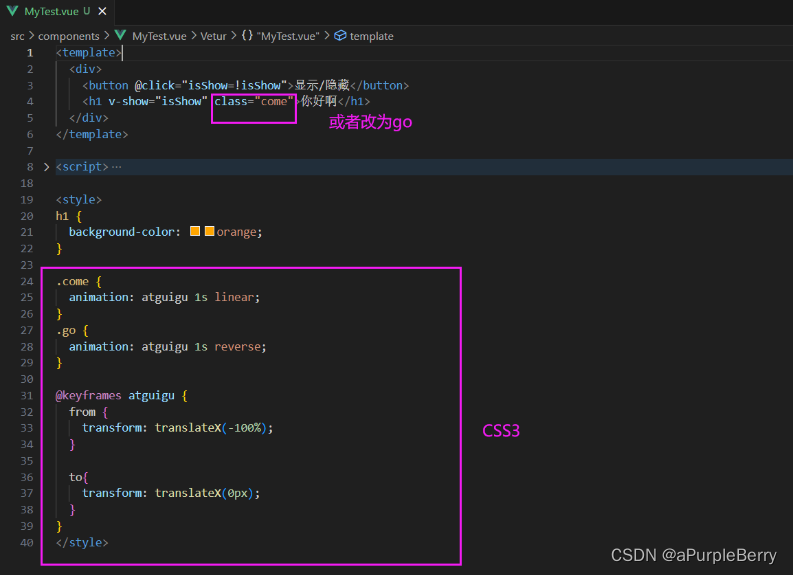
- 利用vue
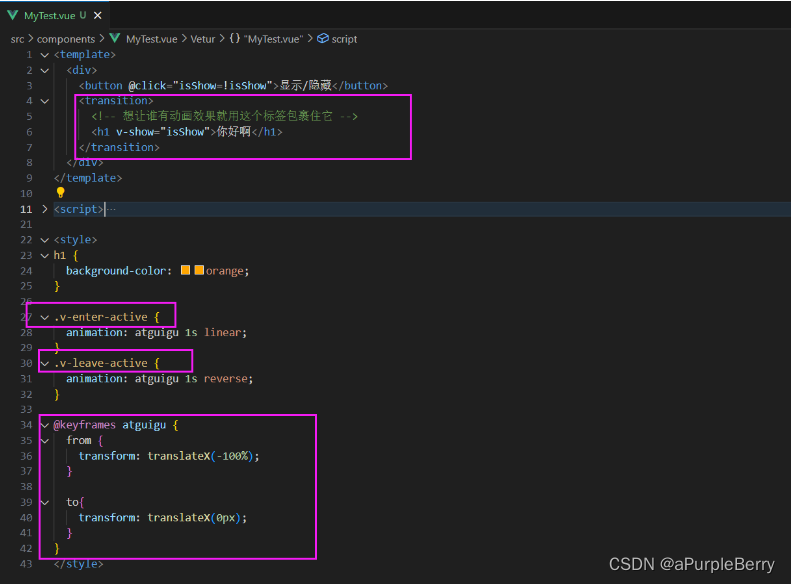
- 注:每一个过度transition可以起名字
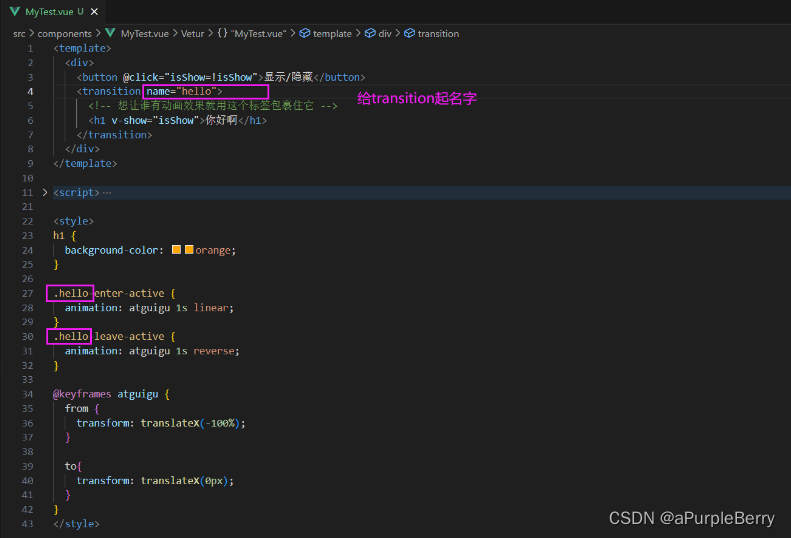
-
让最开始的时候就有动画,设置 appear属性为TRUE,这里要写v-bind,因为如果是 apper="true"表示的是字符串,v-bind:appear="true"才是等于双引号内的值
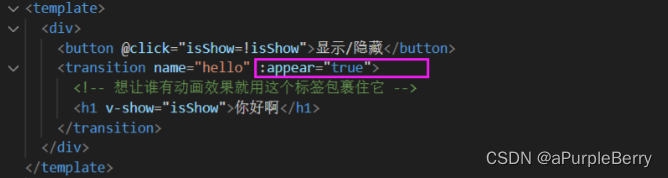
-
用vue写动画(之前是用CSS3写的)
一个元素向我们来的时候,vue规定了三个样式类名:来的起点、来的终点、来的过程。走的时候也是三个样式类名。
<template>
<div>
<button @click="isShow=!isShow">显示/隐藏</button>
<transition name="hello">
<h1 v-show="isShow">你好啊</h1>
</transition>
</div>
</template>
<script>
export default {
name: 'MyTest',
data(){
return {
isShow: true
}
}
}
</script>
<style>
h1 {
background-color: orange;
/* 激活样式 方法一 */
/* 哪个元素有动画就在哪里写transition */
/* transition: 0.5s linear; */
}
/* 激活样式方法二 */
.hello-enter-active .hello-leave-active{
transition: 0.5s linear;
}
/* 进入的起点和离开的重点是一样的 */
.hello-enter .hello-leave-to{
transform: translateX(-100%);
}
/* 进入的终点和离开的起点一样 */
.hello-enter-to .hello-leave {
transform: translateX(0);
}
</style>
多个元素过渡
<transition>can only be used on a single element. Use <transition-group>for lists.
<transition-group>children must be keyed
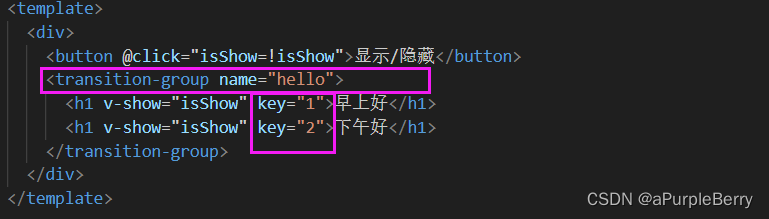
第三方库 Animate.css
文档地址:https://animate.style/
①安装:npm install animate.css
② 引入,因为引入的是样式,所以import后面直接加上路径
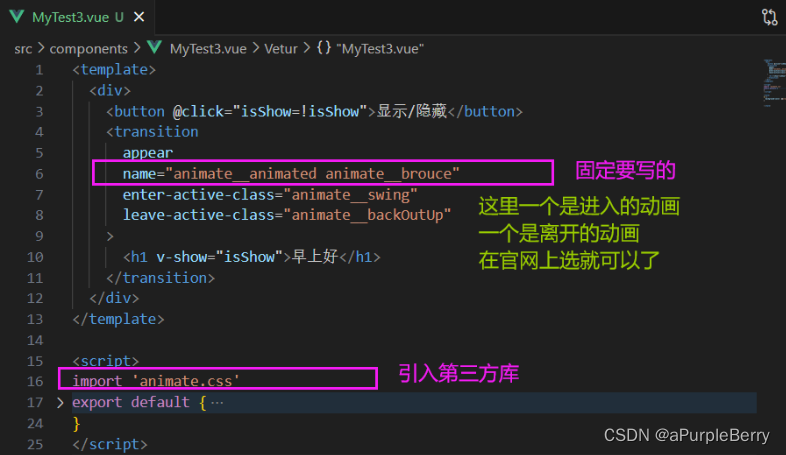
总结
Vue封装的过度与动画
1、作用:在插入、更新或移除DOM元素时,在合适的时候给元素添加样式类名。
2、图示:
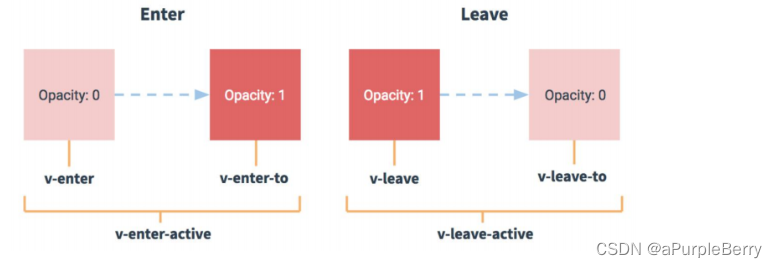
3、写法
① 准备好样式
元素进入的样式
v-enter 进入的起点
v-enter-active 进入过程中
v-enter-to 进入的终点
元素离开的样式
v-leave 离开的起点
v-leave-active 离开过程中
v-leave-to 离开的重点
② 使用 <transition>包裹要过度的动画,并配置name属性
③ 备注:如果有多个元素需要过度,则需要使用 <transition-group>,且每个元素都要指定 key值。